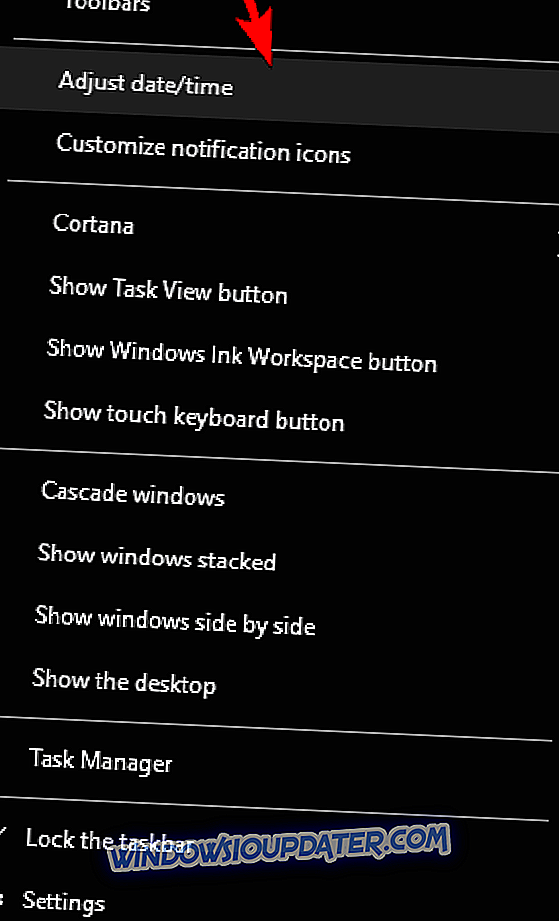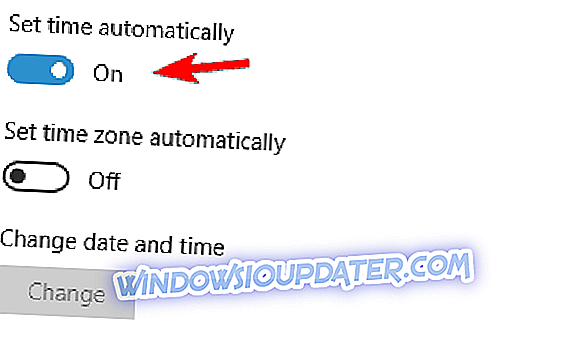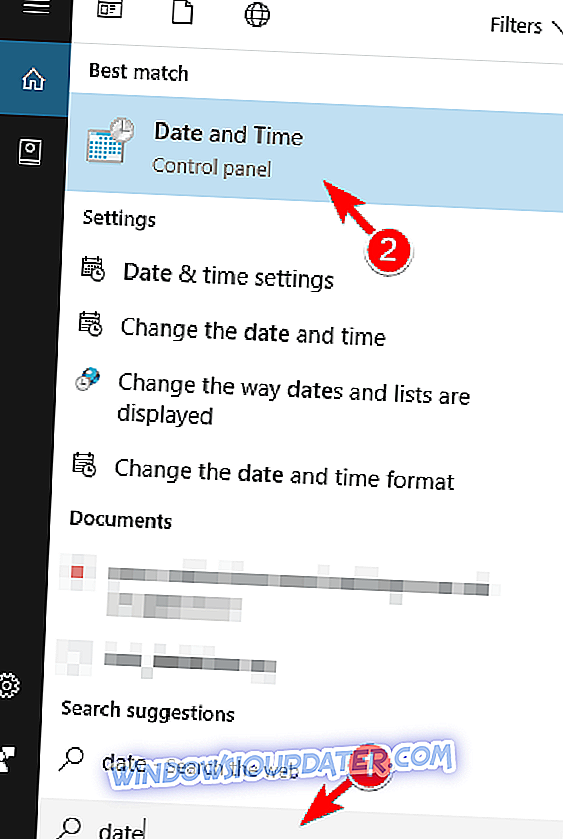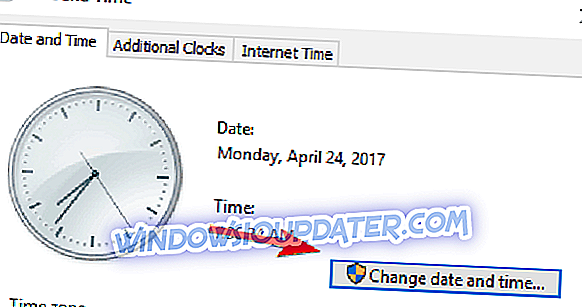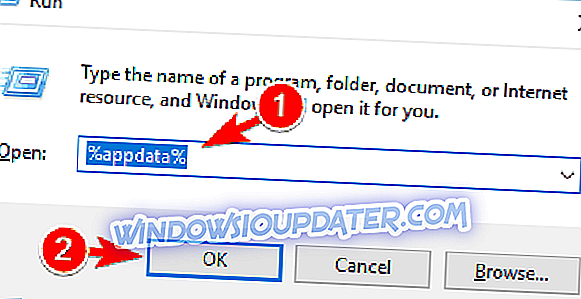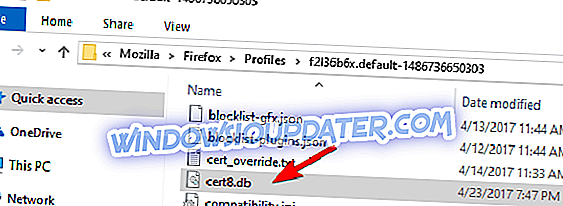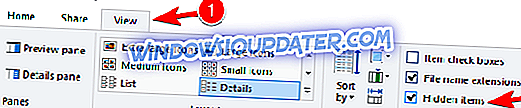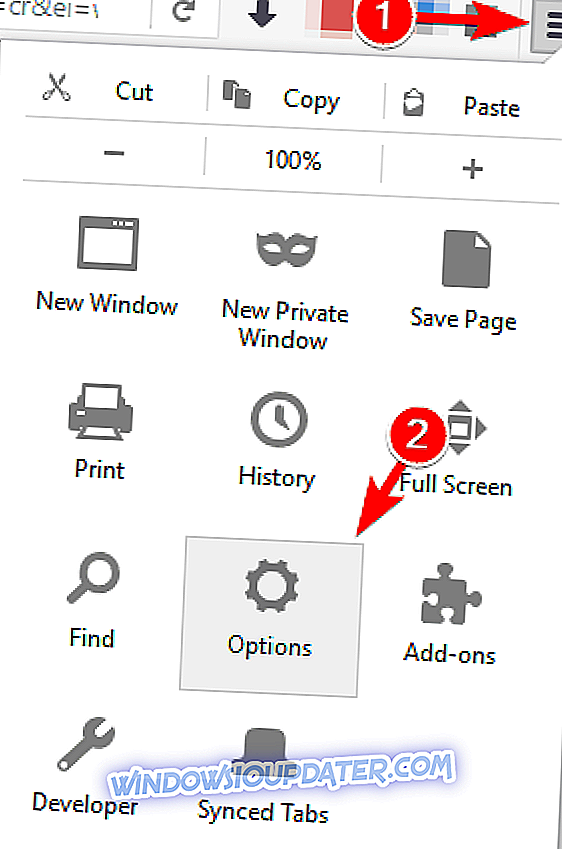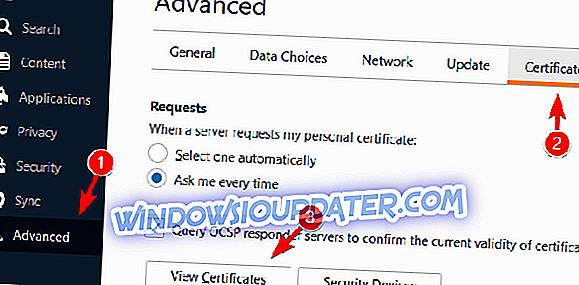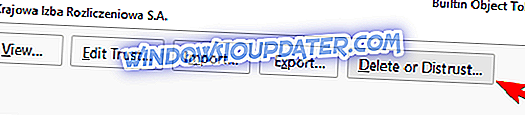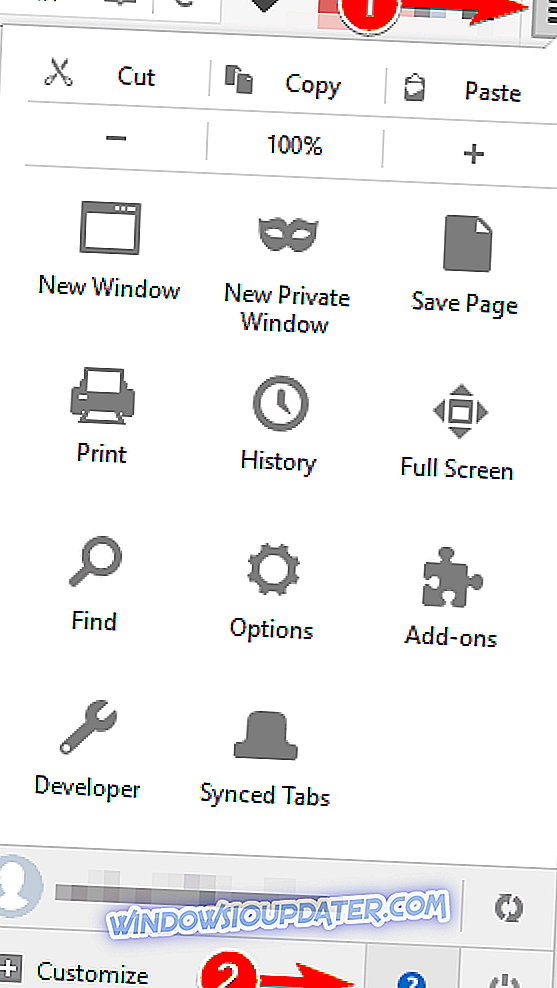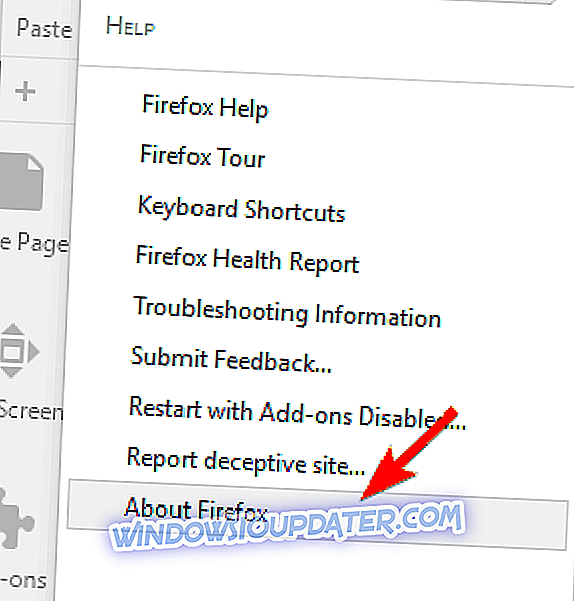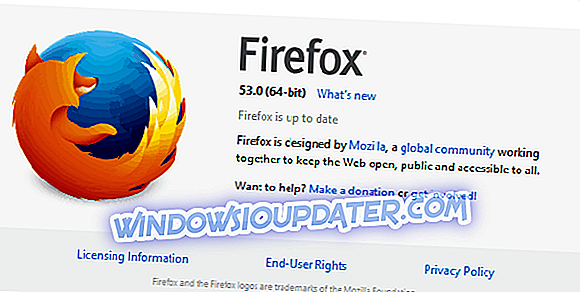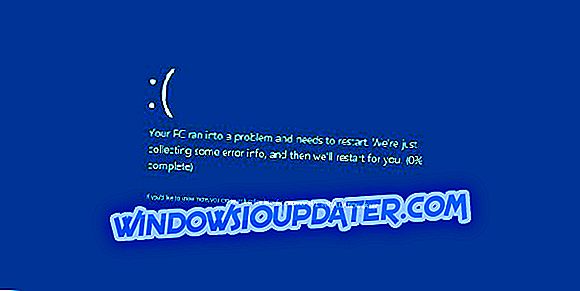Ваша сигурност је једна од најважнијих ствари приликом прегледавања Интернета. Међутим, понекад могу постојати неки проблеми који могу узроковати да се ваша веза не прикаже као сигурна порука. Ова порука вас може спријечити у приступу омиљеним веб-локацијама, тако да ћемо вам данас показати како то поправити на Виндовс 10.
Порука “Ваша веза није сигурна”, како је поправити?
- Проверите да ли су датум и време тачни
- Онемогућите антивирусни софтвер
- Избришите датотеку церт8.дб
- Онемогући Адгуард
- Проверите своје сертификате
- Инсталирајте 32-битну верзију Фирефок-а
- Поново покрените рутер
- Поново инсталирајте цертификате у Адгуард
- Онемогући функцију Породична безбедност
- Проверите да ли постоји злонамерни софтвер
- Заобићи упозорење
- Промените подешавања Фиддлера
Решење 1 - Проверите да ли су датум и време тачни
Један од најчешћих узрока за вашу везу није сигурна порука је нетачан датум и вријеме. Многе веб локације користе сигурносне цертификате, а сваки цертификат има свој датум истека. Ако време или датум на рачунару нису тачни, ваш прегледач може да открије потребан сертификат као застарео, дајући вам ту поруку.
Међутим, лако можете решити проблем једноставним ажурирањем датума и времена. Да бисте то урадили у оперативном систему Виндовс 10, следите ове једноставне кораке:
- Кликните десним тастером миша на сат у доњем десном углу и кликните на опцију Подеси датум / време .
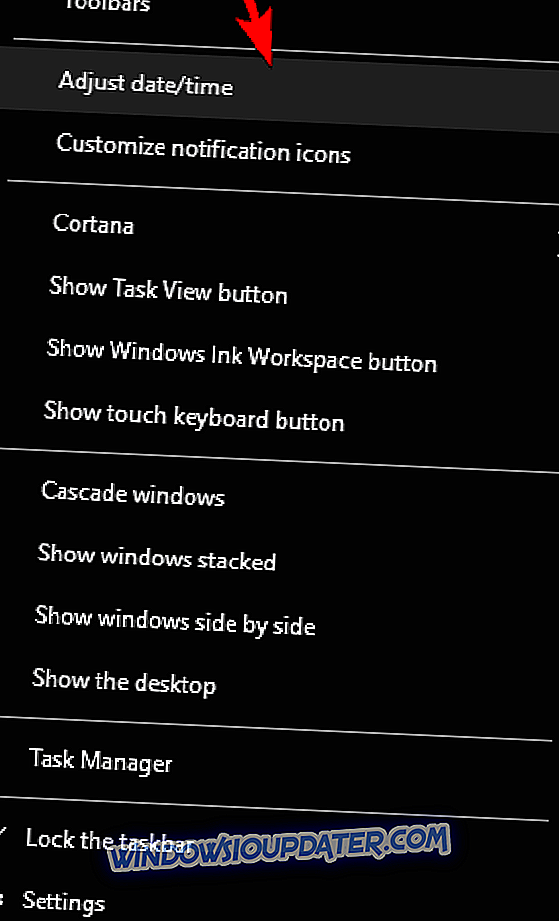
- Сада ће се појавити прозор датума и времена . Искључи Аутоматско подешавање времена .
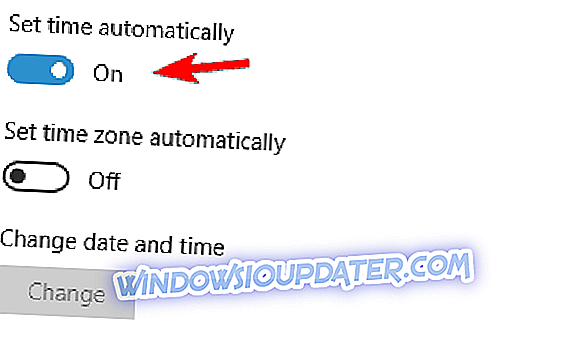
- Сачекајте неколико тренутака и поново укључите ову опцију. Алтернативно, време и датум можете подесити ручно кликом на дугме Промени .
Ако не желите да користите апликацију Поставке, можете подесити време и датум на следећи начин:
- Притисните тастер Виндовс + С и унесите датум . Изаберите Датум и време са листе резултата.
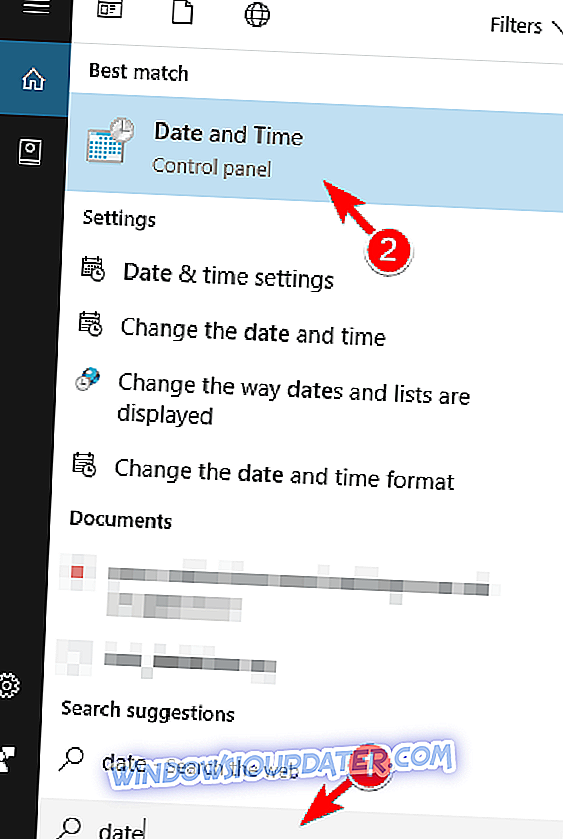
- Када се отвори прозор Датум и време, кликните на дугме Промени датум и време .
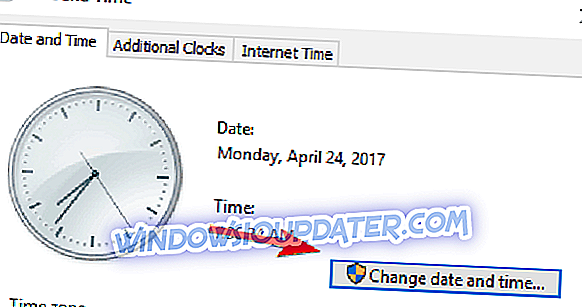
- Сада подесите тачан датум и време и сачувајте промене.
Након што сте поставили тачан датум, поново покрените прегледач и проверите да ли је проблем решен. Ако датум и време поново постану нетачни, можда имате проблема са синхронизацијом времена или са батеријом рачунара.
2. решење - онемогућите антивирусни софтвер
Ако желите да се заштитите од интернетских претњи, важно је да имате инсталиран антивирусни софтвер. Иако је употреба антивирусног програма обавезна, понекад неки антивирусни алати могу ометати вашу интернет везу и узроковати да се ваша веза не прикаже као сигурна порука. Поред ове поруке, антивирус вам може онемогућити приступ омиљеним веб локацијама.
Многе проблеме са мрежом узрокују малваре, разне скрипте и ботови. Набавите сада Цибергхост, лидер на ВПН тржишту. Он штити ваш ПЦ од напада док претражујете, маскира вашу ИП адресу и блокира све нежељене приступе.
Да бисте решили проблем, прво морате привремено да онемогућите антивирусни софтвер. Након тога покушајте поново приступити проблематичној веб страници. Ако се проблем не појави, то значи да је проблем изазвао ваш антивирус. У већини случајева кривац је ССЛ или ХТТПС функција скенирања. Стога препоручујемо да проверите подешавања антивирусног програма и да у потпуности онемогућите ову функцију.
Корисници су пријавили да се овај проблем појављује док користите ЕСЕТ или БитДефендер. Да бисте онемогућили проблематичне функције у програму ЕСЕТ, урадите следеће:
- У програму ЕСЕТ идите на Напредно подешавање .
- Проширите одјељак Веб и е-пошта и одаберите ССЛ .
- Сада поставите ССЛ протокол на Не скенирај ССЛ протокол .
- Сачувај измене.
Да бисте онемогућили ову функцију у БитДефендер-у, учините сљедеће:
- Отворите БитДефендер .
- Идите у Поставке приватности и кликните на Онемогући скенирање ССЛ-а .
Проблем се појављује и ако користите Аваст, али га можете ријешити слиједећи ове кораке:
- Отвори Аваст .
- Идите на Подешавања> Активна заштита .
- Кликните на Цустомизе поред Веб Схиелд .
- Опозовите избор опције Омогући ХТТПС скенирање и кликните на дугме У реду да бисте сачували промене.
У антивирусном програму Буллгуард можете онемогућити ову функцију следећи ове кораке:
- Отворите командну таблу Буллгуард .
- Кликните на Антивирусна подешавања> Претраживање .
- Одзначите Прикажи опцију сигурних резултата за веб локације које вам дају поруку о грешци.
Што се тиче Касперски-а, можете да онемогућите ову функцију на следећи начин:
- Отворите Касперски контролну таблу.
- Кликните на Поставке у доњем десном углу.
- Кликните на Додатно, а затим кликните на Мрежа .
- Сада идите на секцију скенирања Шифроване везе и означите Не скенирај шифроване везе . Осим тога, можете отићи у одељак Напредна подешавања и кликнути на дугме Инсталирај сертификат . Сада следите упутства на екрану да бисте поново инсталирали сертификат. Морамо да напоменемо да старије верзије програма Касперски немају ову опцију. Зато морате да пронађете и онемогућите опцију Скенирај криптоване везе .
- Када завршите, поново покрените рачунар.
Ако ваш антивирус нема ту могућност, можда ћете морати да уклоните антивирусни програм и пребаците га на други.
Решење 3 - Избришите датотеку церт8.дб
Према корисницима, понекад Ваша веза није сигурна порука може се појавити ако је датотека церт8.дб оштећена. Ова датотека је задужена за чување цертификата, али ако је датотека оштећена, морате је избрисати. Морамо напоменути да ће Фирефок поново креирати датотеку, тако да је можете избрисати без проблема. Да бисте избрисали ову датотеку, урадите следеће:
- Потпуно затворите Фирефок.
- Притисните тастер Виндовс + Р и унесите % аппдата% . Притисните Ентер или кликните ОК .
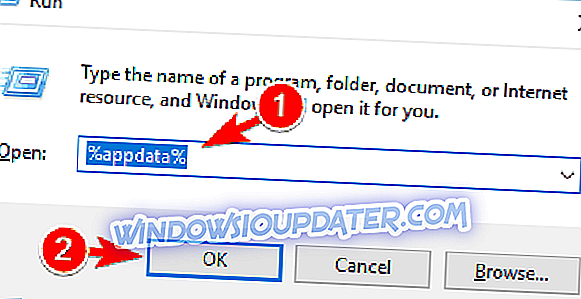
- Када се отвори фасцикла Роаминг, идите на Мозилла Фирефок профили .
- Изаберите директоријум профила и пронађите церт8.дб датотеку. Избришите датотеку.
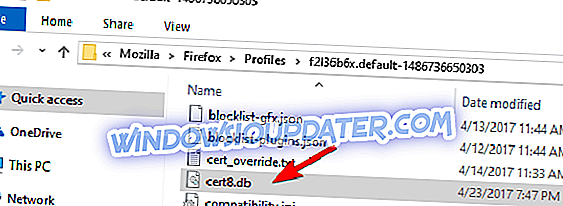
- Поново покрените Фирефок и провјерите је ли проблем ријешен.
Решење 4 - Онемогући Адгуард
Адгуард је користан софтвер који спречава приказивање огласа на мрежи. Иако је ова алатка одлична, понекад може ометати вашу везу и узроковати да се ваша веза не прикаже као сигурна порука. Према мишљењу корисника, лако можете ријешити овај проблем једноставно тако што ћете онемогућити Адгуард. Да бисте то урадили, прво морате потпуно затворити Фирефок. Затим затворите Адгуард, сачекајте неколико тренутака и поново га укључите. Након тога, поново покрените Фирефок и проверите да ли је проблем решен.
Ако се проблем поново појави, можда ћете желети да трајно онемогућите Адгуард или да пређете на други софтвер за блокирање огласа.
5. решење - Проверите своје сертификате
Према мишљењу корисника, ваша веза није сигурна порука може настати због проблема са цертификатима. Корисници су пријавили да се овај проблем појављује код Фирефок-а и Касперски-а, а да бисте ријешили овај проблем, морате поново додати Касперски цертификат. Да бисте то урадили, следите ове кораке:
- Лоцирајте (лажни) Касперски Анти-Вирус Персонал Роот Цертифицате.цер датотеку. По подразумеваној вредности, требало би да се налази у Ц: директоријуму програма Дата Дата Касперски Лаб АВП16.0.0 \ т Имајте на уму да путања директоријума може бити различита у зависности од верзије софтвера који користите. Ако не можете да пронађете директориј програма, морате да прикажете скривене датотеке и фасцикле. Да бисте то урадили, једноставно отворите Филе Екплорер и кликните на картицу Виев и потврдите опцију Хидден итемс .
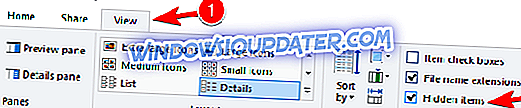
- Покрените Фирефок и кликните на дугме Мени у горњем десном углу. Изаберите Опције из менија.
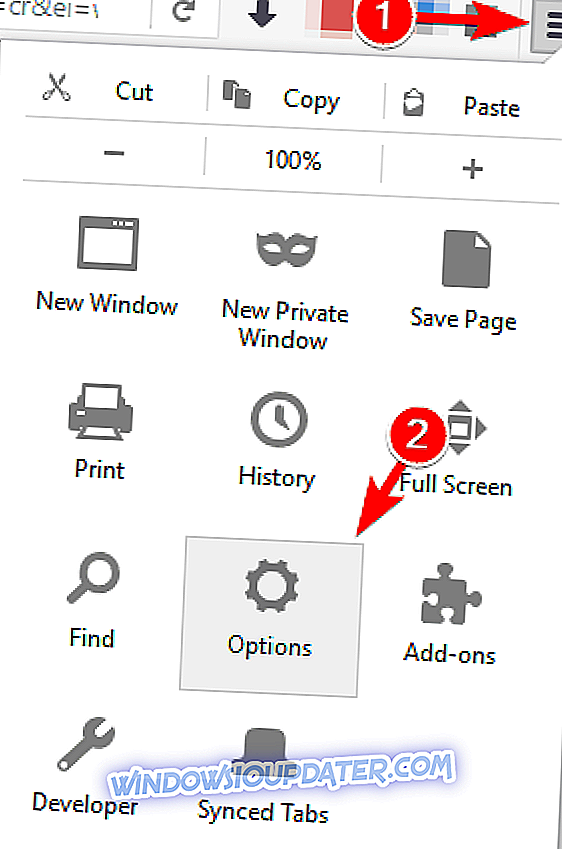
- У десном окну кликните на Адванцед . Идите на картицу Цертификати и кликните на дугме Прикажи потврде .
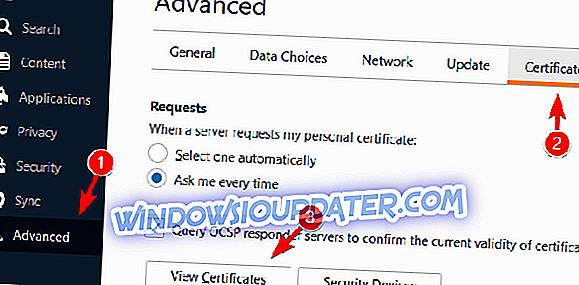
- Сада ће се појавити листа сертификата. Идите до АО Касперски Лаб секције и изаберите Касперски Анти-Вирус Персонал Роот . Кликните на дугме Избриши или Истек .
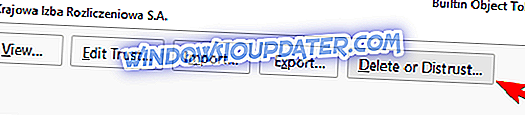
- Следите упутства на екрану да бисте уклонили сертификат.
- Након брисања цертификата, кликните на дугме Увези . Пронађите Касперски Анти-Вирус Персонал Роот Цертифицате.цер датотеку и пратите упутства да бисте је додали.

Након додавања новог Касперски цертификата, проверите да ли проблем и даље постоји. Ово решење се односи само на Касперски, али ако користите други антивирусни софтвер, можда ћете моћи да решите овај проблем користећи сличан метод.
Решење 6 - Инсталирајте 32-битну верзију Фирефок-а
Према корисницима, ваша веза није сигурна порука може се појавити ако користите 64-битну верзију Фирефок-а са Касперски. Очигледно је да одређене верзије програма Касперски нису у потпуности компатибилне са 64-битним верзијама Фирефок-а. Да бисте решили проблем, морате да деинсталирате 64-битну верзију Фирефок-а и да инсталирате 32-битну верзију.
Да бисте видели да ли користите 64-битну верзију Фирефок-а, урадите следеће:
- Кликните на дугме Мени у горњем десном углу и кликните на икону упитника на дну.
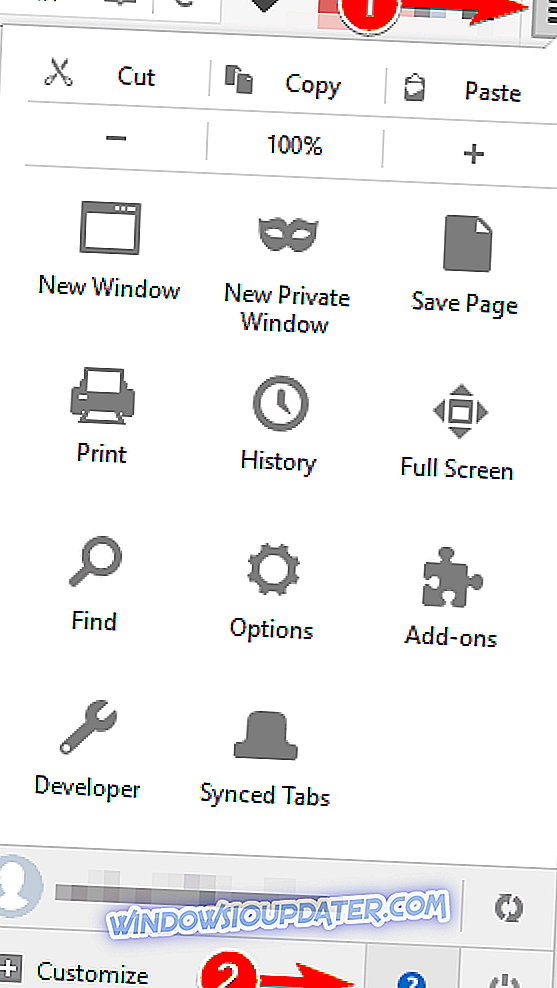
- Изаберите О Фирефоку у менију.
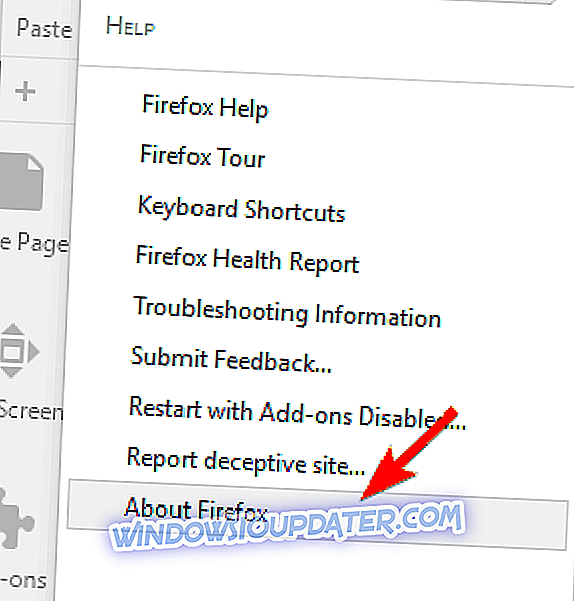
- Сада ћете видети верзију Фирефока коју користите. Ако имате 64-битну верзију, деинсталирајте Фирефок и преузмите 32-битну верзију.
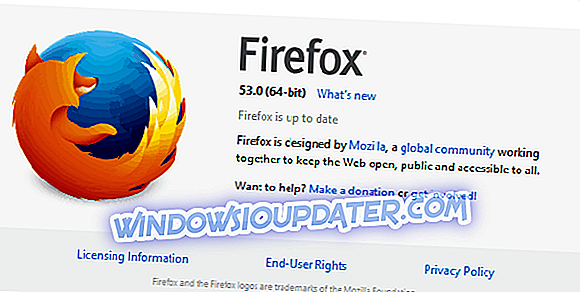
Поред поновног инсталирања Фирефок-а, можете покушати да ажурирате и Фирефок и антивирус. Према корисницима, ово је проблем у ранијим верзијама програма Касперски. Да бисте решили проблем, препоручује се да ажурирате антивирусни програм и проверите да ли то решава проблем. Имајте на уму да овај проблем може утицати на друге антивирусне алате, стога је важно да преузмете и инсталирате најновију верзију антивирусног софтвера.
Решење 7 - Поново покрените рутер
Понекад ваша веза није сигурна порука може се појавити због проблема са рутером. Да бисте поправили те проблеме, само требате поново покренути рутер. Да бисте поново покренули рутер, следите ове кораке:
- Притисните дугме за напајање на рутеру. Ако имате посебан модем и рутер, требали бисте искључити и модем.
- Након искључивања модема, сачекајте око 30 секунди.
- Сада поново притисните дугме за напајање да бисте покренули рутер / модем.
- Сачекајте док се уређај покрене. Када се рутер поново покрене, проверите да ли је проблем још увек присутан.
Ово је брзо и једноставно решење, али можда није трајно, тако да ћете морати да га поновите ако се проблем поново појави.
Решење 8 - Поново инсталирајте цертификате у Адгуард
Поменули смо у једном од наших претходних решења које Адгуард може да доведе до тога да Ваша веза није безбедна порука. Неколико корисника је известило да су решили проблем једноставним поновним инсталирањем сертификата у Адгуард-у. Ово је једноставна процедура, а то можете урадити слиједећи ове кораке:
- Затворите све отворене прегледаче.
- Опен Адгуард .
- Идите на Опште поставке .
- Скролујте до краја и кликните на Реинсталл Цертифицатес .
Након поновног инсталирања сертификата, проблем би требало да буде потпуно решен.
Решење 9 - Онемогућите функцију Породична безбедност
Виндовс 10 вам омогућава да користите Мицрософт налог за пријављивање у Виндовс. Захваљујући овој функцији, можете заштитити свој рачун помоћу опције Фамили Сафети. Ова функција је одлична ако желите да заштитите чланове свог домаћинства од злонамерних Веб локација. Међутим, ова функција такође може ометати вашу интернет везу и узроковати да се ваша веза не прикаже као сигурна порука. Да бисте решили овај проблем, морате да онемогућите функцију Породична безбедност на следећи начин:
- Идите на //аццоунт.мицрософт.цом/фамили.
- Пријавите се помоћу Мицрософт налога.
- Пронађите рачун који желите да уклоните и кликните на дугме Уклони . Да бисте уклонили налог за одрасле, обавезно претходно уклоните све подређене налоге.
Након тога проверите да ли је проблем решен.
Решење 10 - Проверите да ли постоји малваре
Понекад злонамерне апликације могу да промене поставке система. Као резултат, Ваша веза није сигурна порука може се појавити. Да бисте решили овај проблем, саветујемо вам да скенирате рачунар за злонамерни софтвер и уклоните све сумњиве програме. Након скенирања, проверите да ли је проблем у потпуности решен.
Решење 11 - Заобилажење упозорења
Ако се порука „ Ваша веза није сигурна“ појављује приликом покушаја да посјетите поуздану веб-локацију, можете једноставно заобићи упозорење. Да бисте то урадили, следите ове кораке:
- Када се појави порука, кликните на Адванцед .
- Сада кликните на Адд Екцептион .
- Кликните на Цонфирм Сецурити Екцептион . Ако желите, више информација о проблематичном цертификату можете погледати кликом на дугме Прикажи .
Решење 12 - Промените подешавања Фиддлера
Корисници који су пријавили да Ваша веза није сигурна порука појављује се док користите Фиддлер. Ако не користите ову услугу, можете потпуно прескочити ово рјешење. Да бисте решили овај проблем у Фиддлеру, морате да урадите следеће:
- Кликните на Тоолс> Фиддлер Оптионс .
- Идите на картицу ХТТПС .
- Побрините се да текст каже Цертификати које генерише ЦертЕнролл мотор .
- Кликните на Ацтионс> Ресет Цертифицатес . Сачекајте да се процес заврши.
- Прихватите све упите.
Након тога, питање би требало у потпуности ријешити.
Ваша веза није сигурна порука може бити врло озбиљна и онемогућити вам да посјетите одређене веб странице. Уобичајени узрок за овај проблем могу бити нетачни датум и вријеме или антивирусни програм, па их прво провјерите. Ако је проблем још увијек присутан, слободно испробајте сва друга рјешења из овог чланка.